此时重启IDEA:
此时重启IDEA:
重启后进入如下界面:
Step 4:在IDEA中编写Scala代码:
首先在进入在我们前一步的进入界面中选择“Create New Project”:
此时选在左侧列表中的“Scala”选项:
为了方便以后的开发工作,我们选择右侧的“SBT”选项:
点击“Next”进入下一步,设置Scala工程的名称和目录:
点击“Finish”完成工程的创建:
由于我们在前面选择了“SBT”选择,所以IDEA此时智能的帮助我们构建SBT工具:
我们点击工程名称“HelloScala”:
IDEA自动完成SBT工具的安装需要一段时间,家林这里花了大约5分钟的时间,SBT好后SBT会自动帮我们建立好一些目录:
此时右击src下的main下的scala在弹出的“New”下选择“Scala Class”
输入文件名称:
把Kinde选择为“Object”:
点击“OK”完成:
转载于:https://blog.51cto.com/rockyspark/1556941







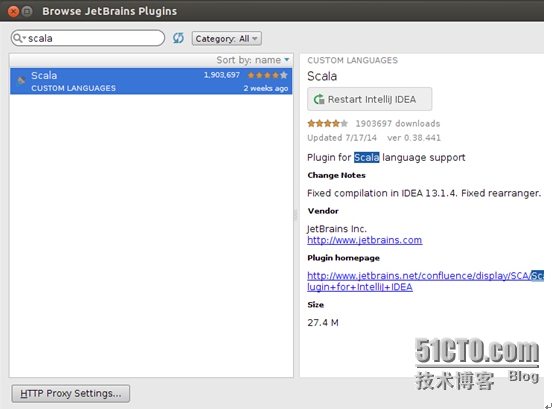
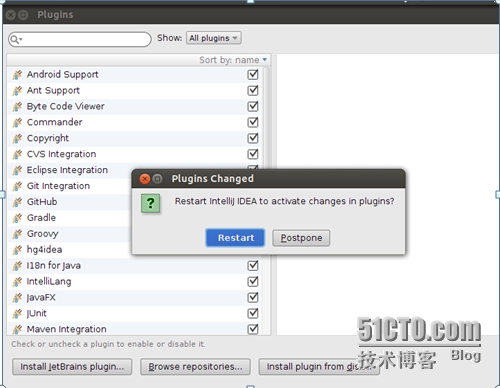
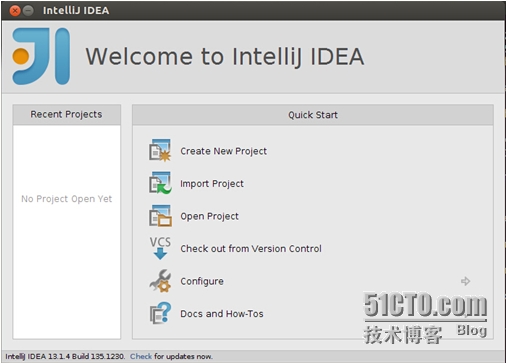
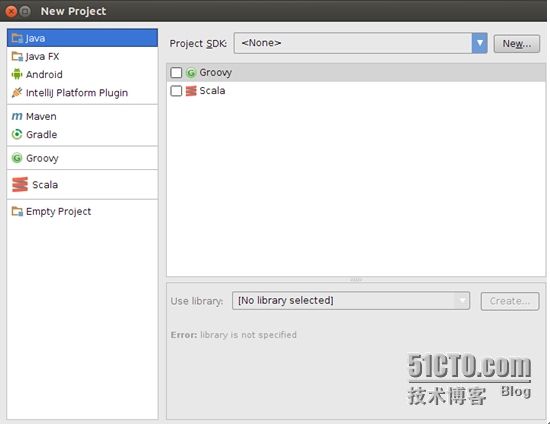
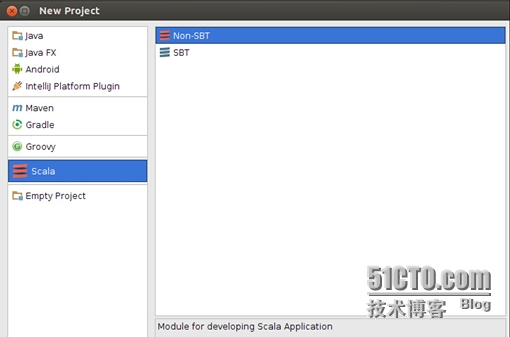
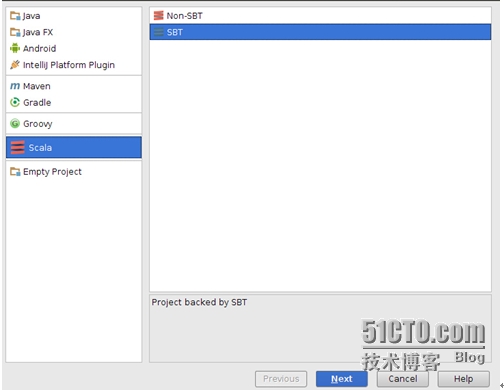
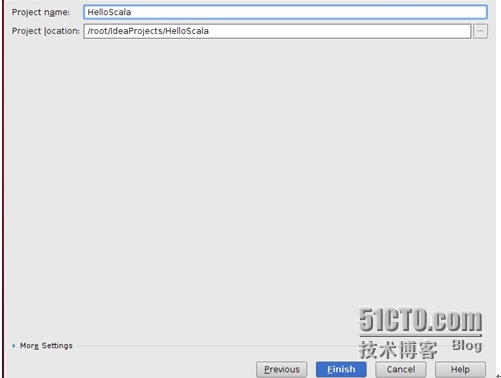
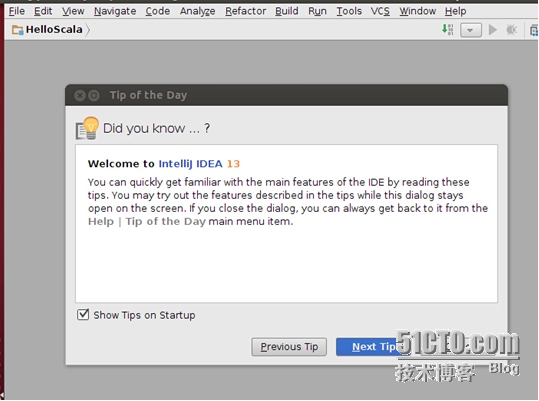
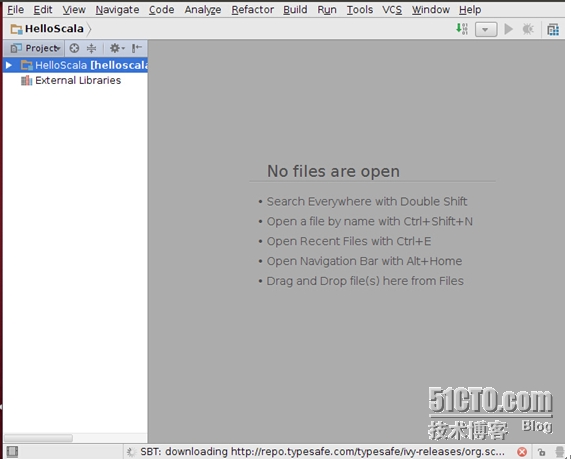
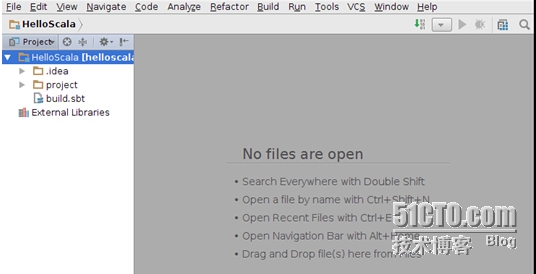
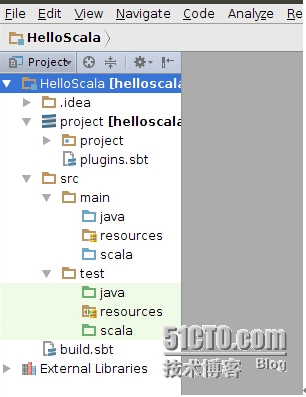
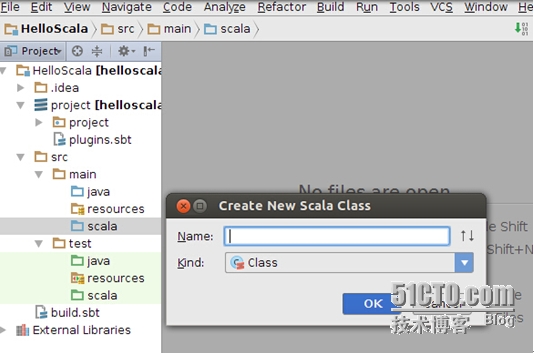
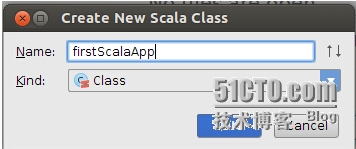
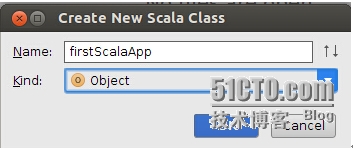
















 614
614

 被折叠的 条评论
为什么被折叠?
被折叠的 条评论
为什么被折叠?








